
Зашто је услужни програм толико вриједан да заслужује неколико чланака на нашој веб страници? Чињеницом да може лако да уведе ИСО слику Виндовс-а на други чврсти диск или партицију тврдог диска, па чак и на ВХД виртуелни диск без креирања УСБ диска за покретање, и то директно у оперативном систему! ВинНТСетуп се чак може интегрисати у ЛивеЦД и покренути у ДОС-у (детаљи у нашим чланцима).
Данас ћемо инсталирати Виндовс 10 као други систем на рачунар са једним чврстим диском и већ инсталираним Виндовсом 8.1.
Како се користи ВинНТСетуп за инсталирање Виндовса 10 као другог система на тврдом диску са већ инсталираним Виндовс 8.1
Дакле, погледајте Управљање диском на мом рачунару. Тврди диск од 250 ГБ подијељен је у три одјељка. Први одељак, Систем резервисан (350 МБ) је сакривен и нема писмо, садржи датотеке за покретање система Виндовс 8.1. Други одељак, погон (Ц :) лично, и на њему је инсталиран Виндовс 8.1. Трећи одељак, Нови волумен (Е :), садржи непотребне податке и инсталират ћемо Виндовс 10. На рачунар је повезан и спољни УСБ чврсти диск, на коме се налази ИСО слика система Виндовс 10. Напомена: Ако немате преносиви УСБ чврсти диск, копирајте ИСО слика Вин 10 на УСБ флеш уређају или директно на диск (Ц :).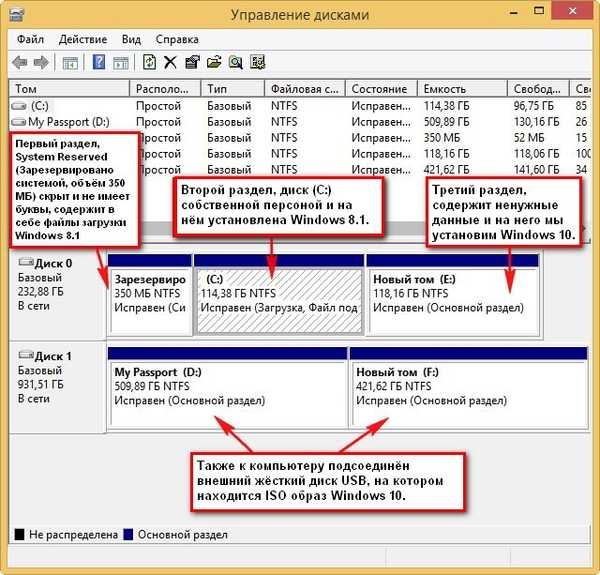
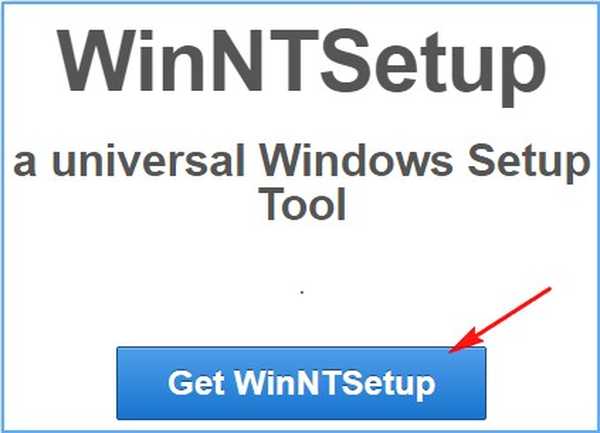
Пре него што започнете рад са услужним програмом, топло препоручујем да направите резервну копију података о конфигурацији покретања (БЦД). Чињеница је да када инсталирате други систем на чврсти диск са већ инсталираним оперативним системом, Виндовс 10 ће се уписати у БЦД боот и кад укључите рачунар, појавит ће се прозор за избор система за покретање: Виндовс 10 или Виндовс 8.1.
Ако након неког времена уклонимо Виндовс 10, мени за покретање оперативних система ће и даље остати, а ми ћемо га врло једноставно уклонити размештањем створене резервне копије система за поновно покретање (БЦД), како ћу то учинити детаљно ћу показати на крају чланка..

Да бисте разумјели о чему је ријеч, покрените наредбену линију прије администратора Виндовс 10 као администратора и унесите наредбу бцдедит, отвориће се спремиште за преузимање. Показаће да је на рачунару инсталиран само један Виндовс 8.1 оперативни систем.
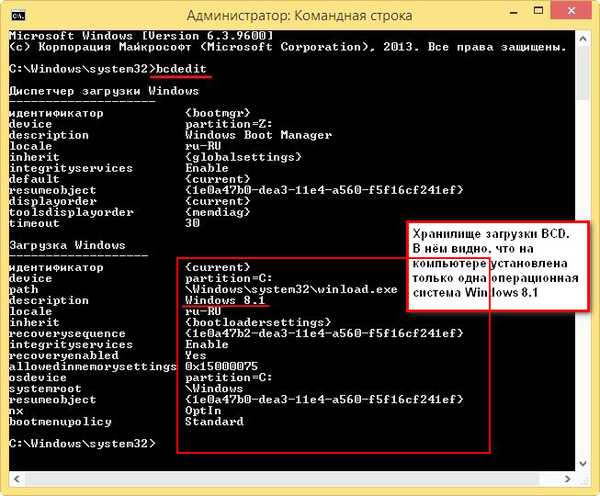
Ако покренете исту наредбу након инсталирања система Виндовс 10, видећете да у продавници за покретање система постоје већ два оперативна система: Виндовс 10 и Виндовс 8.1.
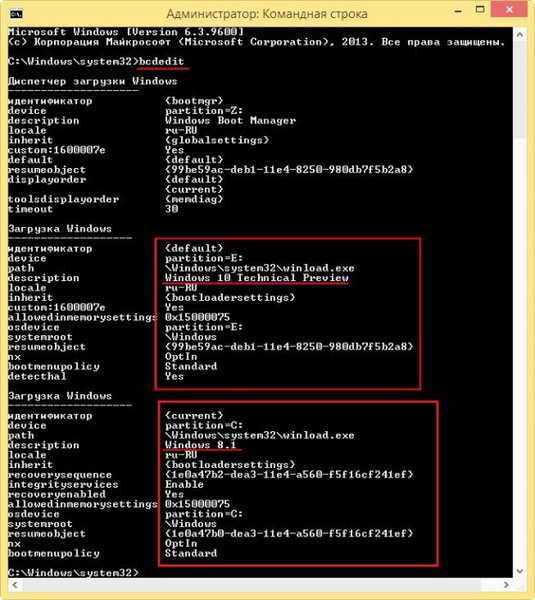
Израда сигурносне копије спремишта за преузимање БЦД-а
Стварамо на било којој партицији, могуће је и на диску (Ц :), бацуп фолдеру
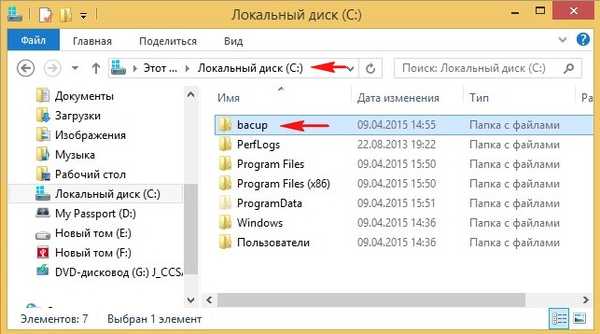
бцдедит / екпорт Ц: \ бацуп \ бцд и резервна копија складишта за преузимање појављује се у фолдеру сигурносне копије бцд.
Немојте брисати директоријум сигурносне копије на диску (Ц :).
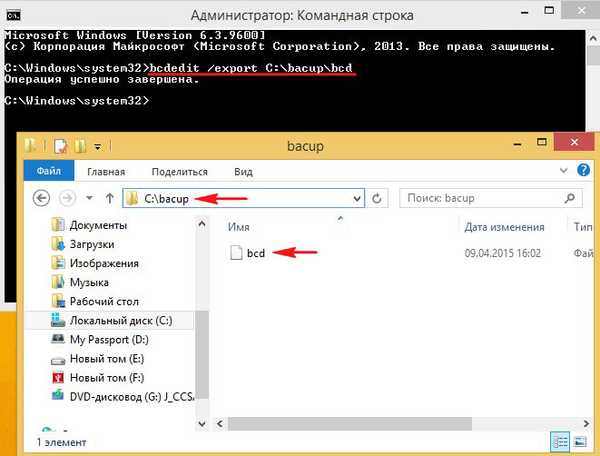
Такође, овом акцијом осигурали смо се од свих врста грешака у покретању које нас чекају након инсталирања неколико оперативних система на један чврсти диск.
ИСО слика оперативног система Виндовс 10
И последња ствар коју треба да урадите пре покретања ВинНТСетуп-а је пронаћи Виндовс 10 слику на преносивом чврстом диску или УСБ флеш уређају и копирати њен садржај у било коју фасциклу, или можете само двапут кликнути слику левим мишем и повезати је са виртуелном јединицом (ако имате Виндовс 8.1).
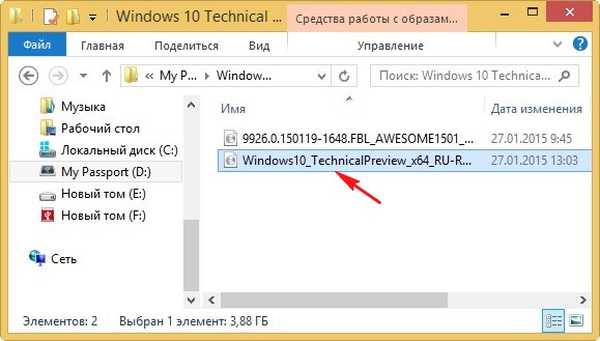
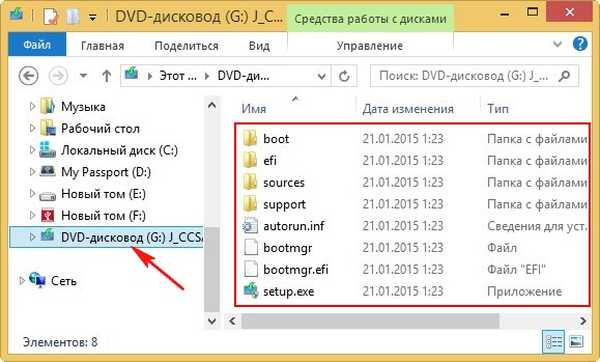
Виннтсетуп
Сада с миром размишљања покрените услужни програм ВинНТСетуп.
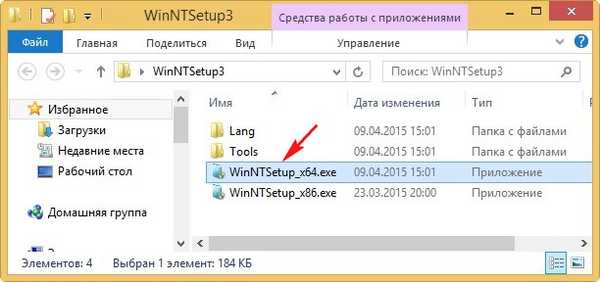
Одаберите пут до Виндовс инсталационих датотека, кликните на дугме Селецт.
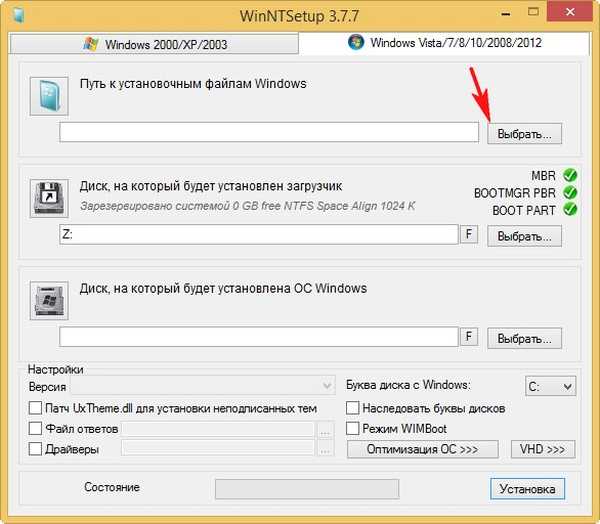
Улазимо у виртуелни диск Г: (у вашем случају слово може бити другачије), отворите директоријум извора и левим дугметом миша изаберите датотеку инсталл.вим, а затим кликните Отвори.
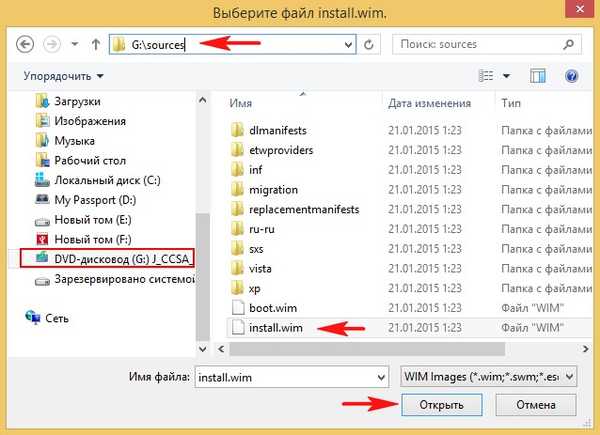
Пут до инсталационих датотека Вин 10 које смо навели.
Диск на који ће се инсталирати боот лоадер Виндовс 10 бира се углавном аутоматски, обично З: (прва партиција, Систем Ресервед, Систем Ресервед, 350 МБ, је скривена и нема слова), а у нашем случају нема смисла стварати засебни боотлоадер.
Сада одаберите диск на којем ће бити инсталиран Виндовс 10. Кликните на Селецт
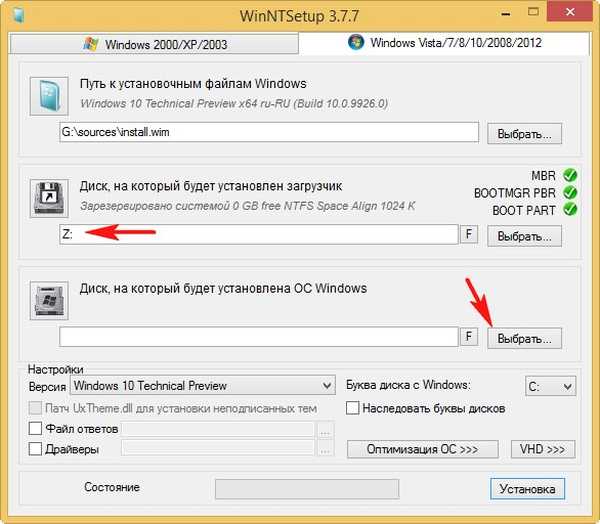
Изаберите диск левим мишем (Е :) и притисните Селецт фолдер.
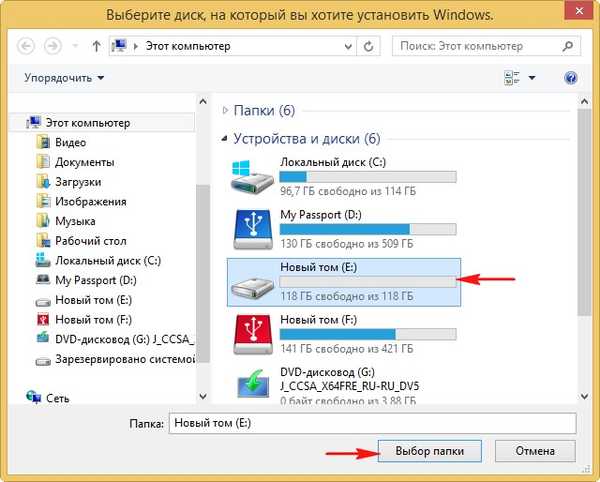
Ако имате датотеке на диску (Е :), онда је боље форматирати диск пре инсталирања система. Притисните дугме Ф.
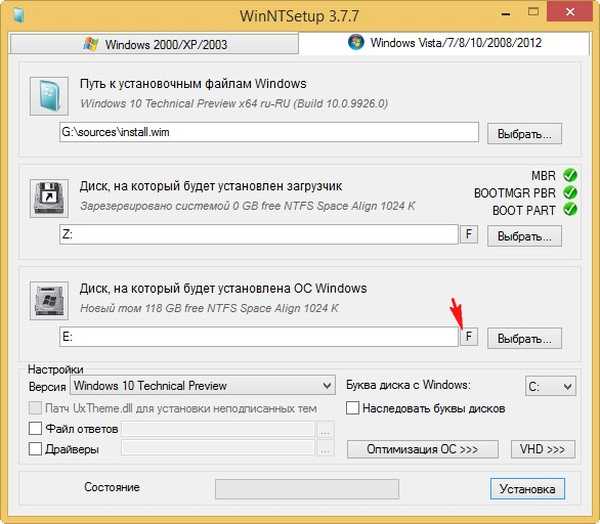
Започните
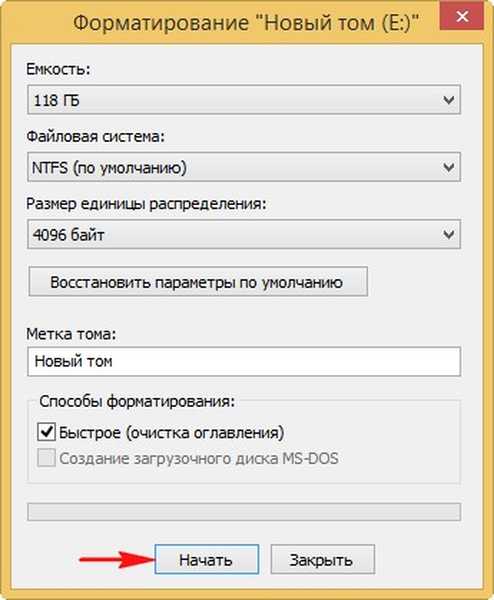
Ок

Ок
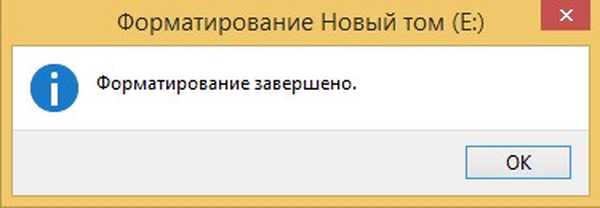
Инсталација
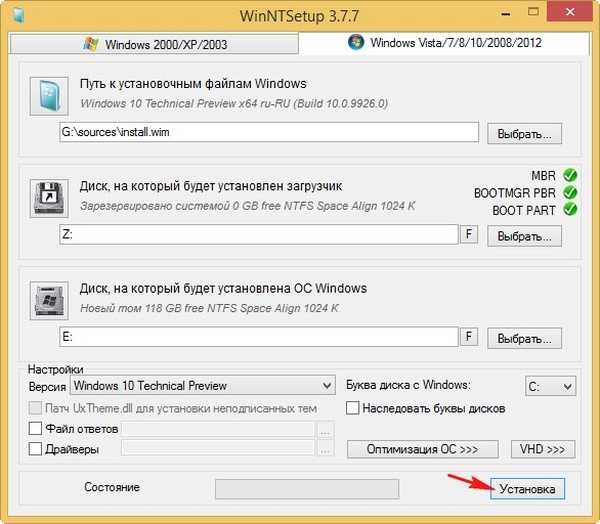
Ок
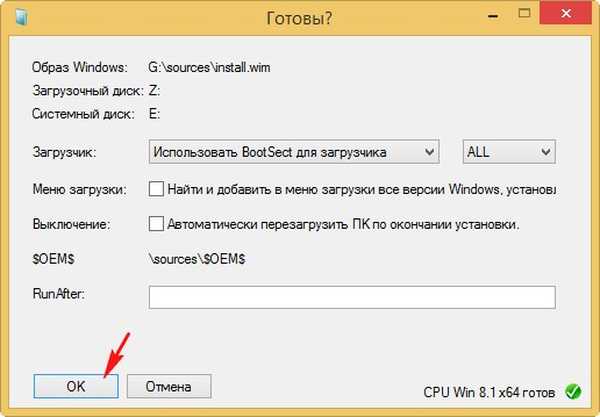
Процес инсталирања Виндовс 10 на диск (Е :).
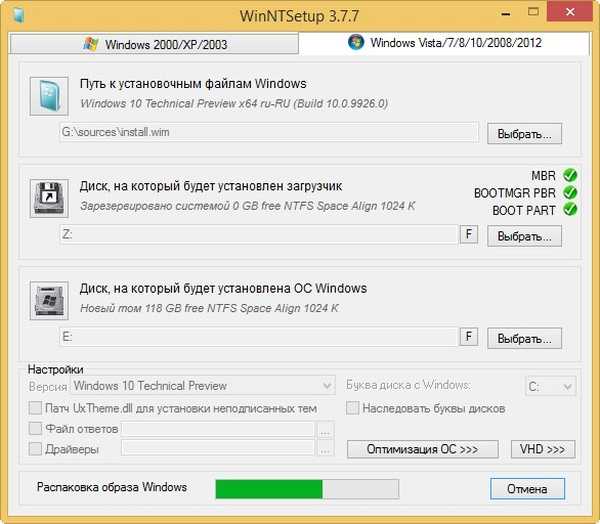
Готово! Ок.
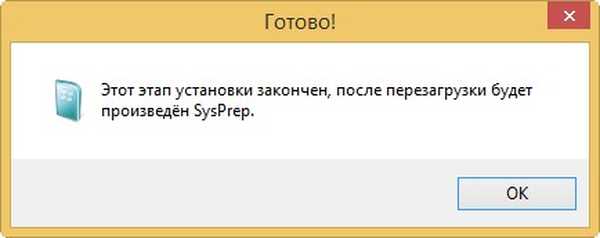
Поново покрените рачунар. Приликом учитавања појављује се прозор за избор система, Виндовс 10 или Виндовс 8.1. Избор Виндовс 10.

и одмах уђите у последњу фазу инсталирања Виндовс 10.
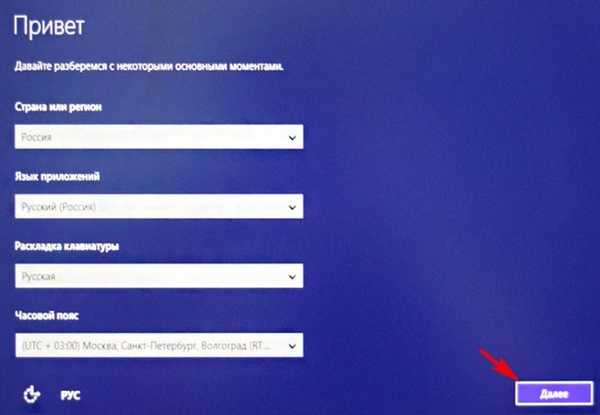
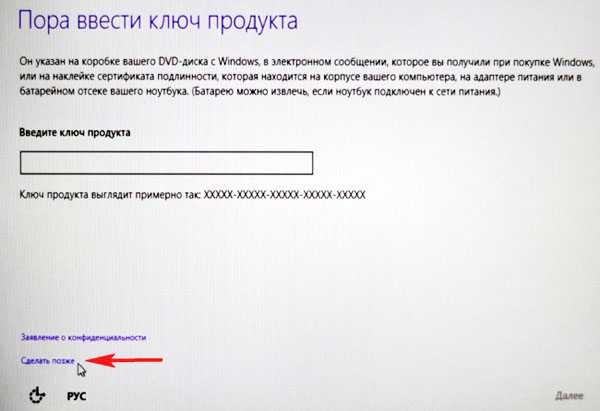
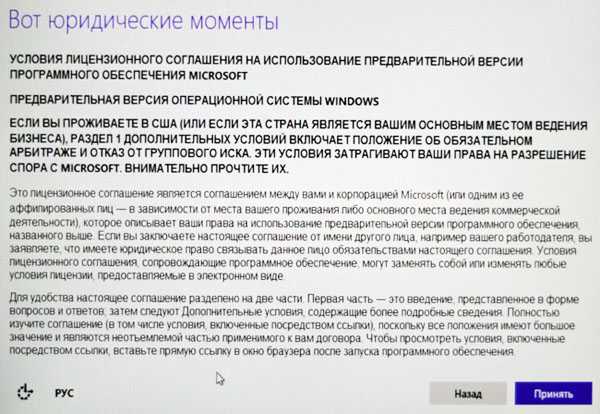
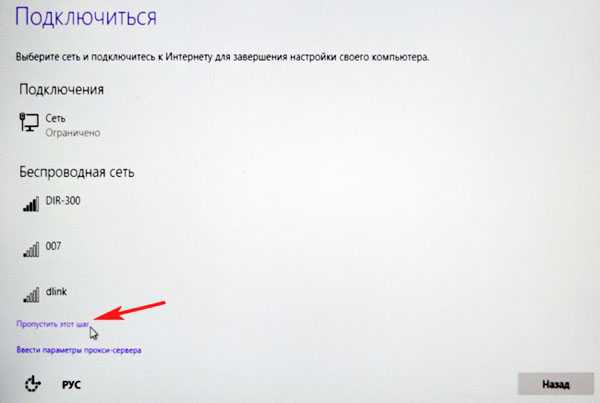
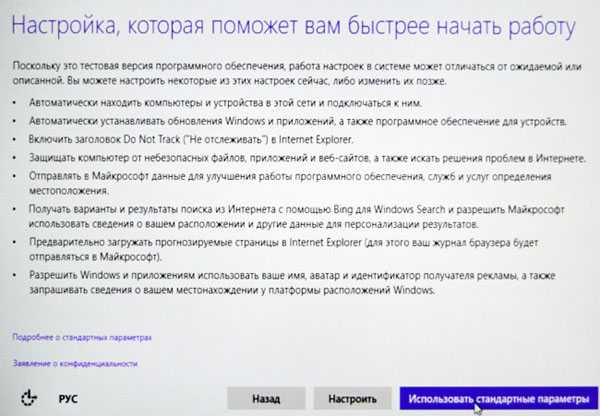
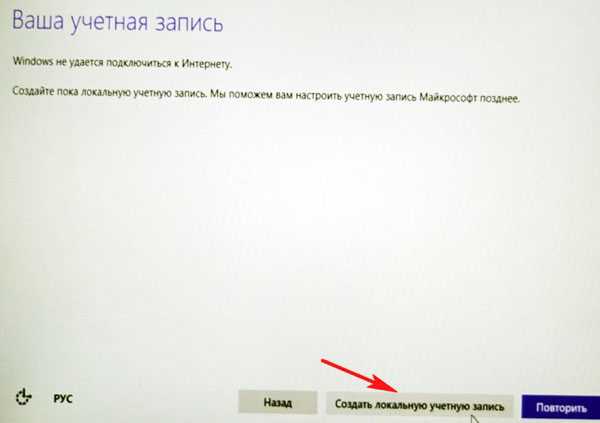
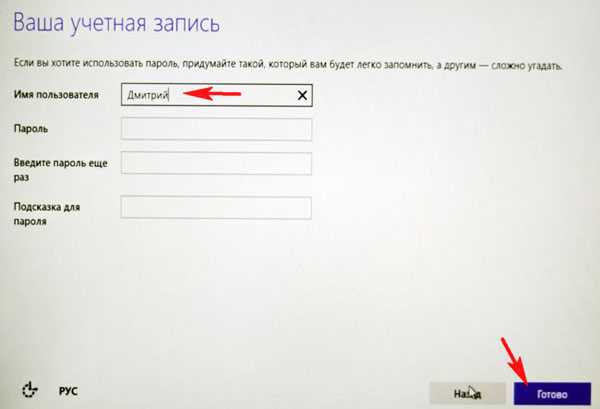
Инсталиран је Виндовс 10.
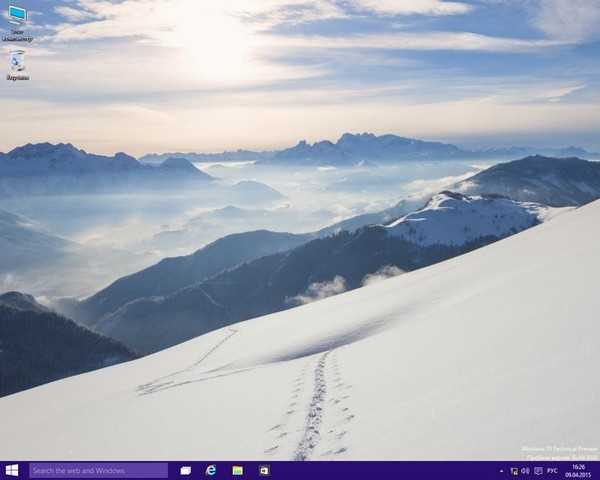
Идите на Управљање диском. Наш Вин 10, како се и очекивало, инсталиран је на диск (Ц :).
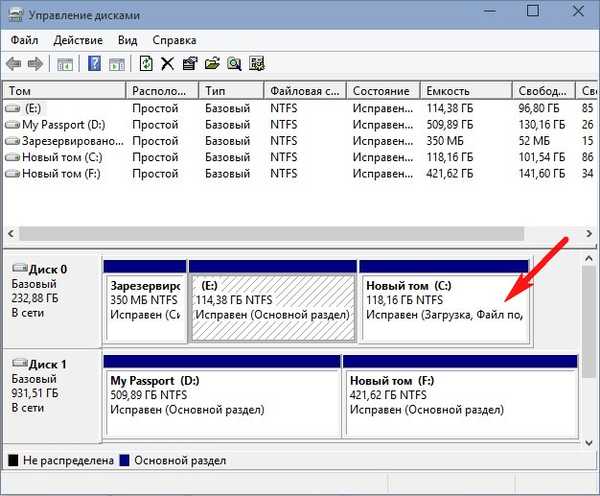
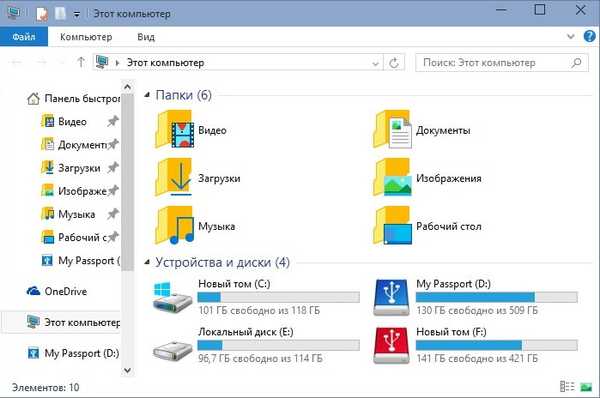
Виндовс 8.1
Предлажем да се покренете за Виндовс 8.1. Поново покрените рачунар и изаберите Вин 8.1
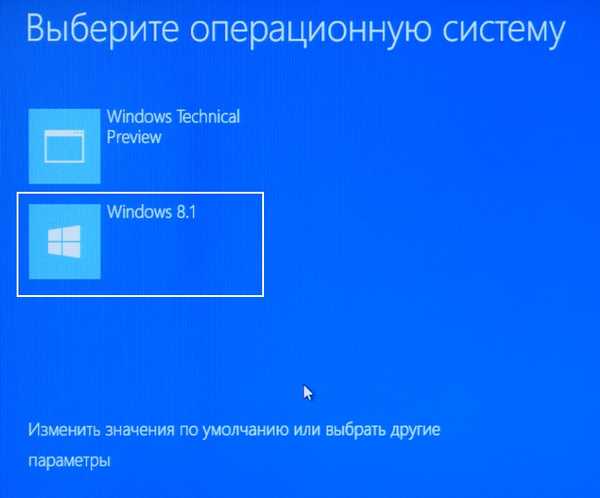
Оперативни систем се нормално покренуо.

Управљање погоном.
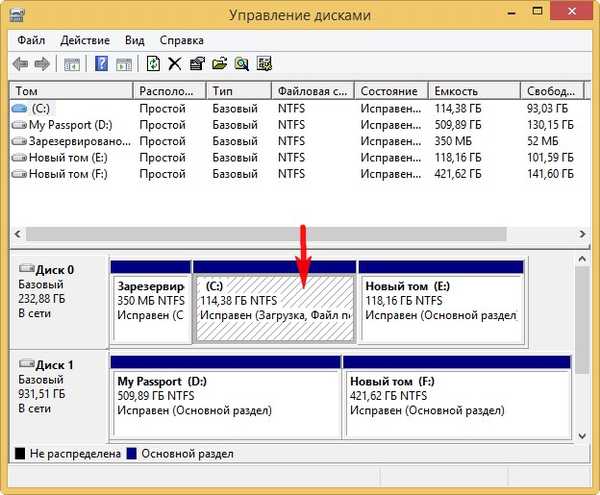
Деинсталирајте Виндовс 10
Ако желите да уклоните Виндовс 10 без последица, пре него што форматирате диск (Е :) са Вин 10 датотекама, морате да поставите резервну копију складишта за преузимање БЦД-а.
Отворите командну линију као администратор и унесите наредбу:
бцдедит / импорт Ц: \ бацуп \ бцд
Резервна копија спремишта за преузимање БЦД-а из мапе са сигурносним копијама која се налази на уређају (Ц :) замјењује постојећу.

Сада форматирајте диск (Е :) са Виндовс 10 датотекама.
Стање Виндовса 8.1 постаће као да Виндовс 10 никада не постоји, када укључите рачунар неће постојати мени за избор система за покретање система.
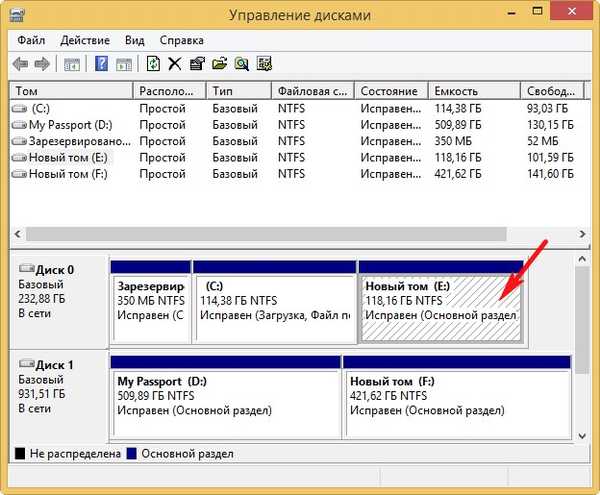
Ознаке чланака: Инсталирајте Виндовс ВинНТСетуп Виндовс 10











